W nowoczesnych przeglądarkach istnieje jedna ciekawa funkcja, która pozwala na zapisanie wprowadzonych loginów i haseł do witryn. Funkcja jest dobra, ponieważ pozwala wprowadzić dane tylko raz, aby wprowadzić Obszar osobisty. Jednak jest też tylna strona- jeśli na przykład komputer jest używany przez kilka osób, mogą one uzyskać dostęp do Twojego profilu. Aby temu zapobiec, nigdy nie pamiętaj haseł podczas logowania do witryn lub usług. A my powiemy Ci, jak usunąć te dane, wchodząc teraz do Odnoklassniki.
Oto jak wyglądają wprowadzone dane:
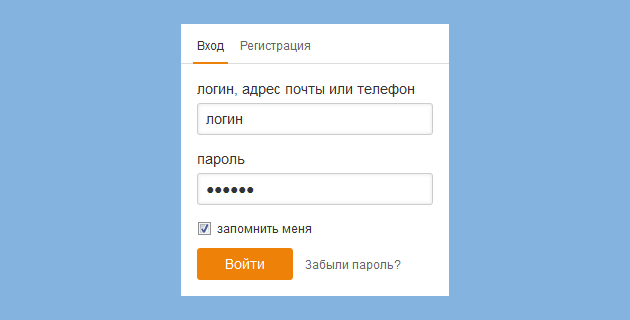
Jak widać, wystarczy kliknąć przycisk „Zaloguj się”, a każdy użytkownik będzie na Twojej stronie. Niedobrze.
Aby usunąć hasła i loginy w przeglądarkach opartych na Chrome, musisz nacisnąć kombinację klawiszy Ctrl + Shift + Delete. Pojawi się okno do usunięcia historii. Zaznacz pole obok „Hasła” i „Dane do autouzupełniania”, a na górze wybierz okres „Cały czas”. Następnie kliknij „Wyczyść historię”.
Do Google Chrome:
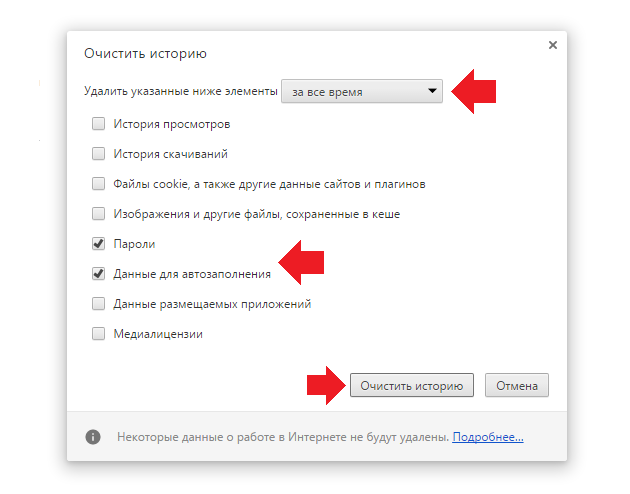
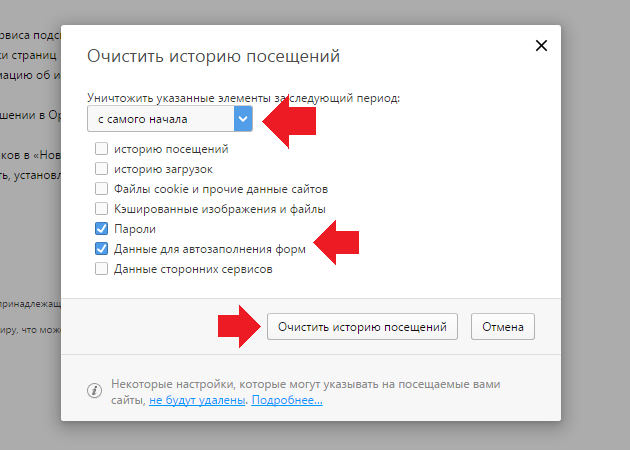
Podobnie dla Yandex.Browser. Pamiętaj jednak, że w takim przypadku dane wszystkich haseł i loginów, które zostały zapisane w przeglądarce zostaną usunięte (nie tylko dla Odnoklassniki).
Po usunięciu nie zapisuj już haseł w przeglądarce - nawet jeśli inni użytkownicy mają Twój nick, nie dostaną się na Twoje konto bez hasła.
W Mozilla Firefox możesz usunąć autouzupełnianie w ten sam sposób, ale aby usunąć zarówno zapisany login, jak i zapisane hasło, musisz przejść do ustawień. Kliknij "Narzędzia" - "Ustawienia", następnie wybierz sekcję "Ochrona" i kliknij przycisk "Zapisane hasła". Tutaj wybierz żądaną witrynę (w naszym przypadku Odnoklassniki) i usuń jej dane.
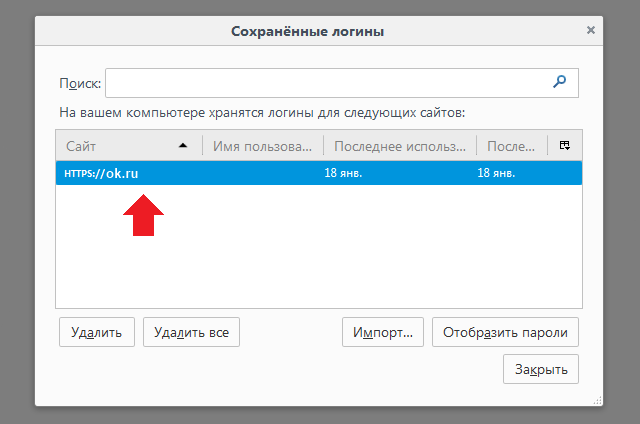
Nawiasem mówiąc, w Chrome możesz również usunąć dane dla pojedynczej witryny. Aby to zrobić, przejdź do ustawień i kliknij „Konfiguruj” obok pozycji „Zaproponuj zapisanie haseł do witryn”. Tutaj najedź kursorem na dane interesującej Cię witryny i kliknij krzyżyk, aby ją usunąć.
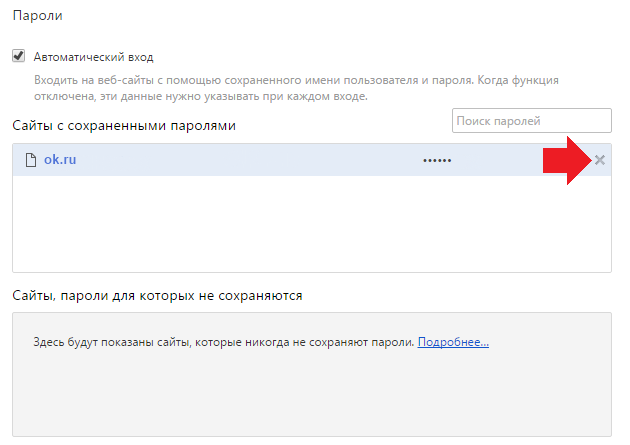
Usuń hasło w Odnoklassnikach
Użytkownicy sieci społecznościowej Odnoklassniki.ru często muszą usunąć swoje hasło. Dwa główne powody to zmiana hasła, gdy pozostaje ono w pamięci przeglądarki stara wersja lub przypadkowe zapisanie hasła na czyimś komputerze, co w żaden sposób nie jest dopuszczalne.
Usunięcie hasła w Odnoklassnikach nie jest trudne, ale procedura jest inna dla poszczególnych przeglądarek. Może Cię zainteresować: "Odnoklassniki": wejście na stronę z komputera"
Usuwanie hasła w Mozilli
Jak usunąć hasło w Odnoklassnikach w Mozilli - to pytanie pojawia się najczęściej wśród użytkowników sieci, ponieważ ta konkretna przeglądarka jest obecnie uważana za najpopularniejszą. Po lewej stronie przeglądarki znajduje się pasek narzędzi, w którym należy kliknąć Ustawienia i funkcję „Ochrona”. Niemal na samym dole okna, które się otworzy, pojawi się menu Zapisane hasła, w którym będzie można przeglądać i usuwać hasła do wszystkich używanych sieci społecznościowych. Wystarczy znaleźć Odnoklassniki na istniejącej liście, a problem zostanie natychmiast rozwiązany. Aby uzyskać więcej informacji o tym, jak usunąć login w Odnoklassnikach, przeczytaj.
Jak szybko usunąć hasło w Google Chrome?
Aby zrozumieć, w przeglądarce Chrome musisz najpierw kliknąć menu Ustawienia w odpowiedniej przeglądarce. W wyświetlonym oknie wybierz opcję „Pokaż dodatkowe ustawienia”- w rezultacie otworzy się kolejna sekcja o nazwie „Hasła i formularze”. W tym menu interesuje nas Zarządzanie hasłami, gdzie eliminacja żądanego hasła z listy następuje prawie zgodnie z procedurą podobną do Mozilli.
Usuwanie haseł w Internet Explorer
Przeglądarka Internet Explorer jest trochę używana współcześni użytkownicy, ale i tutaj może być konieczne szybkie podjęcie decyzji, czy jak usunąć hasło i zalogować się w Odnoklassnikach. Usunięcie hasła w tym miejscu polega na kliknięciu następujących zakładek: Narzędzia - Opcje internetowe - Zawartość - Opcje. W oknie, które zostanie otwarte, wybierz „Usuń dziennik autouzupełniania” i odznacz pola obok haseł.
Hasła w Yandex
Yandex, podobnie jak Mozilla, jest dziś równie popularną przeglądarką, dlatego pytanie brzmi: jak usunąć hasło u kolegów z klasy w Yandex? również całkiem istotne. Rozwiąż problem, jak usunąć hasło w Odnoklassnikach w Yandex, możesz prawie jak w Chrome, ponieważ te przeglądarki działają na tym samym silniku.
Po otwarciu ustawień przeglądarki rozwiń ustawienia zaawansowane i przejdź do sekcji „Hasła i autouzupełnianie”, gdzie będziemy zainteresowani „Zarządzaniem hasłami”. Wybierając żądany adres, możesz wyświetlić lub całkowicie usunąć hasło.
Teraz wiesz, jak usunąć Stare hasło w Odnoklassnikach z dowolnej przeglądarki w minimalnym czasie. Niech korzystanie z ulubionej sieci społecznościowej nie będzie już powodować niedogodności! Przeczytaj także o tym, jak przywrócić stronę w Odnoklassnikach, jeśli zapomniałeś hasła, klikając.
Jak promować stronę w OD Jak rozwijać swój biznes w OK Dopuszczalne limity oszustów Jak nazwać grupę, aby pojawiła się na górze Śmieszne statusy
Przeglądarki Google Chrome, Opera, Yandex, Mazil i wszystkie inne pamiętają historię odwiedzanych witryn, w tym kolegów z klasy.
To jest wygodne. Odwiedzając je ponownie, nie trzeba przy wejściu ponownie wpisywać loginu i hasła, ale czasem trzeba się pozbyć tego „automatyki”.
Możesz usunąć login w kolegach z klasy za jednym zamachem we wszystkich przeglądarkach, które używają.
Ponadto, jeśli chcesz, kogo interesuje tylko jedna przeglądarka (chrom, opera, Yandex, mufka) - przeczytaj poniżej.
Jak usunąć login u kolegów z klasy w chrome
Możesz usunąć login w chrome w następujący sposób. W prawym górnym rogu kliknij ikonę trzech pasków (piszę o nowych wersjach chromu, stare są trochę inne).
Pojawi się menu. W nim kliknij opcję „ustawienia”. Strona się otworzy.
Przewiń w dół i kliknij wiersz: „Pokaż ustawienia zaawansowane”.
Jak usunąć login u kolegów z klasy w Mozilli?
W Mazil, również za pomocą narzędzi, będziesz musiał usunąć hasła, tylko jeśli nic nie zmieniłeś, nie zobaczysz narzędzi.
Jak sprawić, by były widoczne, . Teraz, aby wyłączyć kolegów z klasy w pysku, kliknij „narzędzia” u góry i przejdź do „ustawień” (na samym dole).
Następnie przejdź do opcji "ochrona" i kliknij na "zapisane hasła" (patrz obrazek poniżej)
Teraz możesz łatwo usunąć wszystkie lub tylko jeden login kolegi z klasy.
Jak usunąć login u kolegów z klasy w operze?
Aby usunąć go w operze, kliknij prawym przyciskiem myszy ikonę opery (na samej górze po lewej stronie), przesuń kursor na „ustawienia” i kliknij wiersz „ustawienia ogólne”.
Teraz kliknij opcję „formularze” i kliknij opcję „hasła”, po czym możesz zniszczyć wszelkie zapisane dane (patrz rys.)
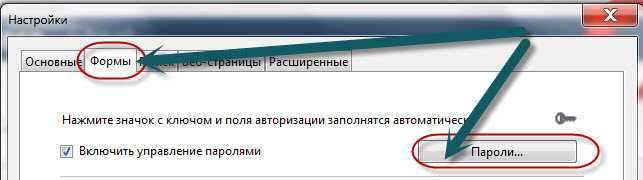
Jak usunąć login w Odnoklassnikach w przeglądarce Yandex
Aby usunąć login kolegów z klasy podczas wchodzenia do przeglądarki Yandex, musisz wykonać dokładnie te same operacje, co w chrome.
Po prostu najpierw kliknij małą, prawie niezauważalną ikonę w prawym górnym rogu i przejdź do "ustawień".
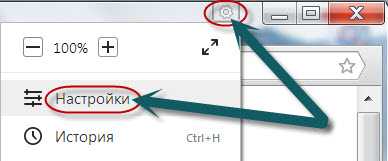
To wszystko. Wszystkie przeglądarki oczywiście nie są opisane, tylko: chrom, opera, Yandex, mufka.
Tylko wiedza, jak radzić sobie z tymi trudnościami, nie powinna pojawiać się u innych, ale pojawiać się - napisz w komentarzach. Powodzenia.
W tym artykule dowiemy się, jak usunąć login i hasło do dowolnej sieci społecznościowej, w tym kolegów z klasy. Dla wielu osób funkcja zapamiętywania hasła w przeglądarce jest bardzo przydatna. Dzięki tej funkcji nie musisz stale wprowadzać złożonego hasła na Facebooku, Odnoklassniki, VKontakte. Ale jeśli przeszedłeś komputer innej firmy a przy wejściu zapisałeś dane (kliknąłeś, aby zapisać hasło) w przeglądarce, to zdecydowanie musisz usunąć swój wpis, do tego musisz mieć trochę wiedzy. Artykuł pokazuje, jak odinstalować w trzech różnych przeglądarkach.
Usuwanie hasła w Mozilla Firefox:
Zacznijmy więc od samego popularna przeglądarka. Najpierw otwórz Mozilla Firefox, w lewym górnym rogu otwórz przedostatni panel Instrumenty, a następnie wybierz linię Ustawienia. Następnie musisz wybrać zakładkę Ochrona. W lewym dolnym rogu kliknij przycisk Zapisane hasła. Otworzy się nowe okno, w którym wyświetlą się wszystkie zapisane dane odwiedzonych witryn. W tym oknie możesz wyświetlić i usunąć hasło do dowolnej sieci społecznościowej. Weźmy na przykład sieć społeczna Vkontakte, w którym chcę usunąć login ( [e-mail chroniony]) i hasło. Aby to zrobić, wpisz VK w pasku wyszukiwania i usuń swój wpis:
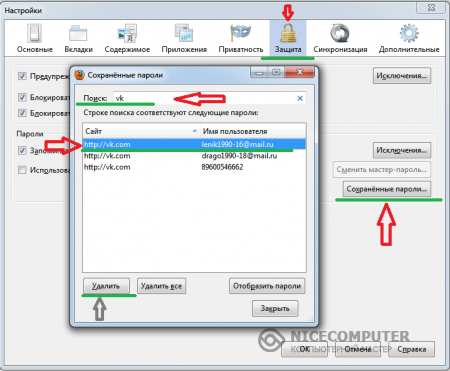
możesz kliknąć Pokaż hasła, w takim przypadku zostaną wyświetlone wszystkie hasła.
Usuwanie hasła w Google Chrome:
Tutaj musisz również otworzyć przeglądarkę od Google, w prawym górnym rogu kliknij przycisk Ustawienie i Zarządzanie Google Chrom i wybierz linię Ustawienia.
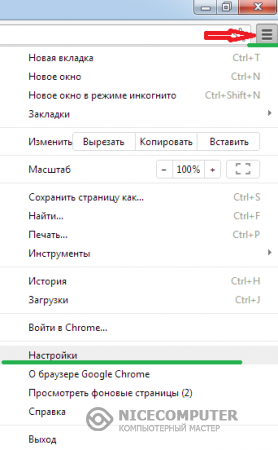
Teraz otworzy się okno, w którym musisz kliknąć linię pokaż ustawienia zaawansowane.
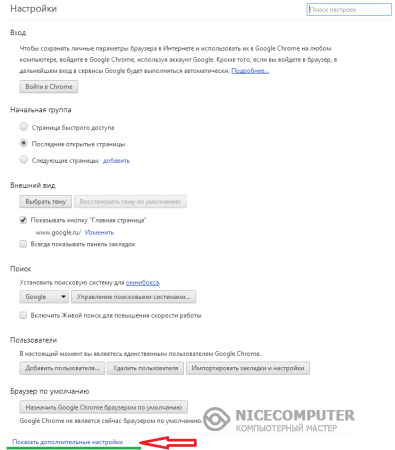
Teraz się pojawi nowa sekcja Hasła i formularze, a następnie wybierz element Zarządzaj zapisanymi hasłami. W oknie, które się otworzy, możesz usunąć dowolne hasła.
Usuwanie hasła w IE (Internet Explorer):
Pierwsza wskazówka: zainstaluj inną przeglądarkę, ponieważ ta przeglądarka firmy Microsoft jest bardzo powolna i niewygodna. Tutaj jest trochę trudniej usunąć. Otwórz IE i wybierz kartę w prawym górnym rogu ekranu Usługa→ punkt opcje internetowe.
Przechowywane przez przeglądarkę. Musisz zaznaczyć pole obok „Zapisane hasła”. Oczywiście możesz wybrać inne opcje. Aby rozpocząć proces dezinstalacji, kliknij przycisk „Usuń teraz”.
W Przeglądarka Opera do usunięcia loginy i hasła, należy wejść do sekcji „Ustawienia” w „Menu głównym” i wybrać w nim pozycję „Usuń dane osobowe”. Ta czynność otworzy okno dialogowe ze zwiniętą listą danych osobowych użytkownika przechowywanych przez przeglądarkę. Należy go rozwinąć, klikając etykietę obok napisu „Szczegóły”. Na liście zaznacz pole obok napisu „ Usuń zapisane hasła”, A także wszelkie inne typy danych, które należy usunąć. Jeśli chcesz, możesz kliknąć przycisk „Zarządzaj hasłami” i usunąć nie wszystko zbiorczo, ale selektywnie. W przeciwnym razie naciśnij przycisk „OK”, aby rozpocząć procedurę całkowitego czyszczenia.
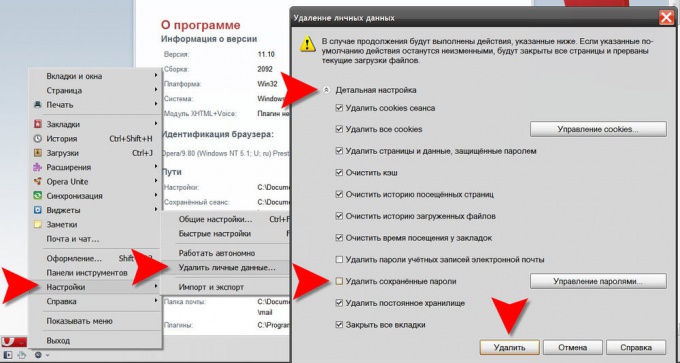
W przeglądarce Internet Explorer prawdopodobnie ścieżka do żądanej opcji jest najdłuższa. Najpierw w menu przeglądarki rozwiń sekcję "Narzędzia" i wybierz w niej element "Opcje internetowe". Spowoduje to otwarcie okna właściwości, w którym na karcie Ogólne w sekcji Historia przeglądania należy kliknąć przycisk oznaczony Usuń. W rezultacie otworzy się kolejne okno, również podzielone na sekcje. W sekcji „Hasła” kliknij przycisk „Usuń hasła”. W kolejnym oknie potwierdź usunięcie, klikając przycisk „Tak”.
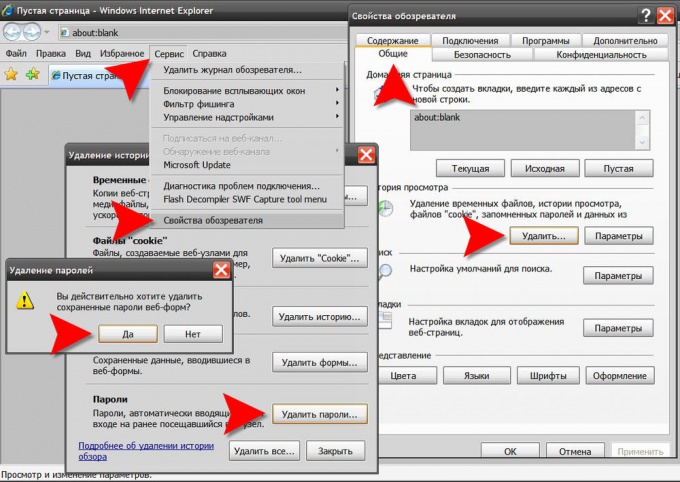
W Przeglądarka Google Chrome do usunięcia listy loginy i hasła, musisz kliknąć ikonę klucza w prawym górnym rogu okna. W otwartym menu wybierz sekcję „Narzędzia”, a w niej pozycję „Usuń dane o przeglądanych dokumentach”. Otworzy się okno z listą danych do wyczyszczenia. Możesz skrócić ścieżkę do tego okna, jeśli używasz klawiatury zamiast myszy - naciśnięcie kombinacji CTRL + SHIFT + DEL również otwiera to okno. Tutaj musisz określić limit czasu czyszczenia danych i zaznaczyć pole obok pozycji „Wyczyść zapisane hasła”, a na koniec kliknąć przycisk „Wyczyść dane przeglądania”.
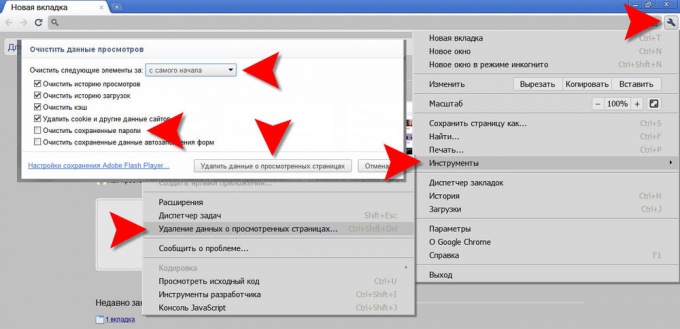
W Przeglądarka Safari usunąć lista loginy i hasła, otwórz sekcję „Edytuj” w menu i wybierz w nim element „Ustawienia”. Jeśli wyświetlanie menu nie jest dla Ciebie włączone, wybierz ten sam element, klikając ikonę koła zębatego w prawym górnym rogu okna przeglądarki. Spowoduje to otwarcie okna ustawień, w którym należy przejść do zakładki „Autouzupełnianie”. Na liście autouzupełniania formularzy internetowych, naprzeciwko pozycji „ Nazwy użytkowników i hasła”, Musisz kliknąć przycisk „Edytuj”. W otwartym oknie z listą loginy możliwe jest usunięcie zarówno pojedynczych loginów z hasłami (przycisk „Usuń”), jak i wszystkich naraz (przycisk „Usuń wszystko”).
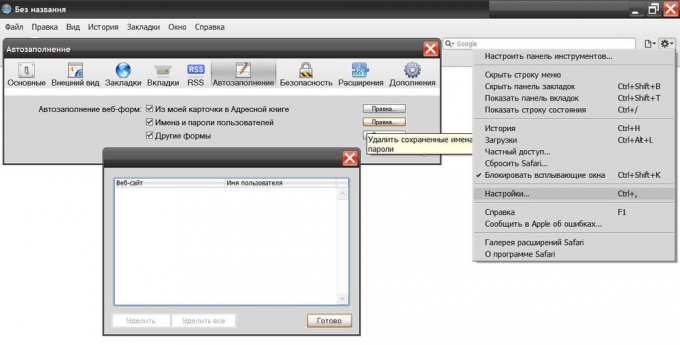
W Przeglądarka Mozilli Firefox to przede wszystkim wrażenia użytkownika, ale „inteligentny program” musi zostać dostosowany, mówiąc mu, co powinien, a czego nie powinien robić. Gdy po raz pierwszy wprowadzasz nazwę użytkownika i hasło w witrynie, przeglądarka wyświetla monit o zapamiętanie wprowadzonej kombinacji dla tej witryny. Oczywiście czasami jest to wygodne, ale jeśli przypadkowo uratowałeś źle hasło lub zrobiłeś to na czyimś komputerze, nie jest za późno, aby to naprawić. Usuń zapamiętane hasło Wystarczająco łatwe.
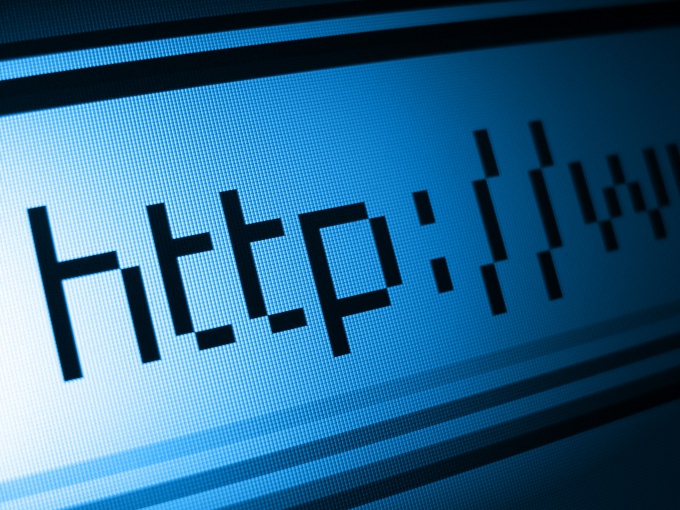
Instrukcja
Aby usunąć hasło, który przeglądarka zapamiętuje, jest niezbędny w Górna linia wybierz "Narzędzia" z menu. W rozwijanym menu wybierz wiersz „Ustawienia” i kliknij go lewym przyciskiem myszy - otworzy się osobne okno.
W oknie, które się otworzy, przejdź do zakładki „Ochrona” (ikona w postaci żółtej kłódki), klikając ją lewym przyciskiem myszy.
Na wybranej karcie u dołu okna znajduje się sekcja „Hasła”. W prawej części sekcji kliknij lewym przyciskiem myszy przycisk „Zapisane hasła”.
Otworzy się nowe okno z listą adresów i nazw witryn, pod którymi użytkownik wszedł na daną witrynę. Okno może zawierać dwa pola („Strona” i „Nazwa użytkownika”) lub trzy pola. Trzecie pole służy do wyświetlania używanych haseł.
Klikając przycisk „Wyświetl hasła”, użytkownik może zobaczyć, które hasło został użyty do wprowadzenia konkretnego zasobu. Zazwyczaj przeglądarka prosi o potwierdzenie tej akcji: po kliknięciu przycisku pojawia się okno z pytaniem „Czy na pewno chcesz wyświetlić swoje hasła?” Wtedy pozostaje tylko potwierdzić operację lub ją odrzucić. Jeśli hasła są wyświetlane, możesz je ukryć, klikając lewym przyciskiem myszy przycisk „Ukryj hasła”.
Po otrzymaniu wszystkich niezbędnych informacji o witrynach, nazwach i hasłach z listy należy wybrać witryny, dla których chcesz usunąć hasła, i kliknąć przycisk po lewej stronie - „Usuń”. Witryny są usuwane pojedynczo, co oznacza, że będziesz musiał powtórzyć procedurę dla każdej linii (wybierz, usuń). Jeśli chcesz usunąć wszystkie hasła, naciśnij środkowy przycisk „Usuń wszystko” i zamknij okno informacji o haśle.
Na tej samej karcie w tej samej sekcji możesz ustawić wyjątki, czyli zaznaczyć te witryny, dla których hasła nie zostaną zapisane. Wyjątki można usuwać w taki sam sposób jak hasła.
Nowoczesne przeglądarki oferować użytkownikom wygodne ustawienia zapisywania danych osobowych. Ale w pewnych sytuacjach może być konieczne usunięcie informacji autoryzacyjnych. Aby to zrobić, każda przeglądarka ma narzędzie do czyszczenia listy. loginy.

Instrukcja
W programie Opera loginy można wyczyścić za pomocą pozycji menu „Ustawienia”. Znajdź w nim napis „Usuń dane osobowe”. W wyświetlonym oknie powinna znajdować się pozycja „ Ustawienia szczegółowe”. Kliknij na to. Ta czynność spowoduje pojawienie się dodatkowej listy. W nim kliknij napis „Zarządzanie hasłami”. Zobaczysz lista strony internetowe, w których wpisałeś dane autoryzacyjne. Wybierz interesujące Cię witryny i usuń powiązane z nimi loginy.
Aby usunąć listę loginów w Mozilla Firefox, wybierz główną górne menu sekcja „Narzędzia”. Wybierz „Wyczyść najnowszą historię” z listy rozwijanej. Program zaoferuje wybór kilku opcji czyszczenia zapisanych danych. Aby usunąć loginy, wybierz „Formularze i historia wyszukiwania”. Możesz określić okres czasu, na jaki zostały dodane nowe loginy. Aby to zrobić, kliknij listę rozwijaną u góry okna, która znajduje się obok napisu „Otwórz”. Następnie wybierz odpowiedni okres. Potwierdź swój wybór odpowiednim klawiszem.
Jeśli odwiedzasz zasoby internetowe za pomocą przeglądarki Internet Explorer, możesz usunąć niepotrzebne loginy, przechodząc do odpowiednich witryn. Najedź kursorem na pole autoryzacji witryny odpowiadające loginowi i zaznacz interesujące Cię opcje. Możesz poruszać się po liście za pomocą klawiszy strzałek na klawiaturze. Usuń loginy, naciskając klawisz Delete na każdym z nich.
Aby wyczyścić listy logowania w Google Chrome, kliknij przycisk ustawień za pomocą klucza. W przyborniku, który się otworzy, wybierz Opcje. Następnie przeglądarka otworzy stronę z wieloma ustawieniami. Spójrz na lewą stronę strony i znajdź napis „Materiały osobiste”. Kliknij na to. Otwórz dodatkowe okno „Zarządzaj zapisanymi hasłami”, do którego link znajduje się po prawej stronie strony. Teraz możesz najechać kursorem na wybraną stronę i klikając krzyżyk, który pojawia się w prawym górnym rogu, usunąć login.
